Word Inhaltsverzeichnis
Für wissenschaftliche Arbeiten und nahezu jedes Buch ist es wichtig, ein Inhaltsverzeichnis zu erstellen.
Hier sehen Sie den Unterschied zwischen einem unstrukturierten und einem ordentlichen Inhaltsverzeichnis. Sehen Sie selbst, welchen Eindruck das bei Ihnen hinterlässt:
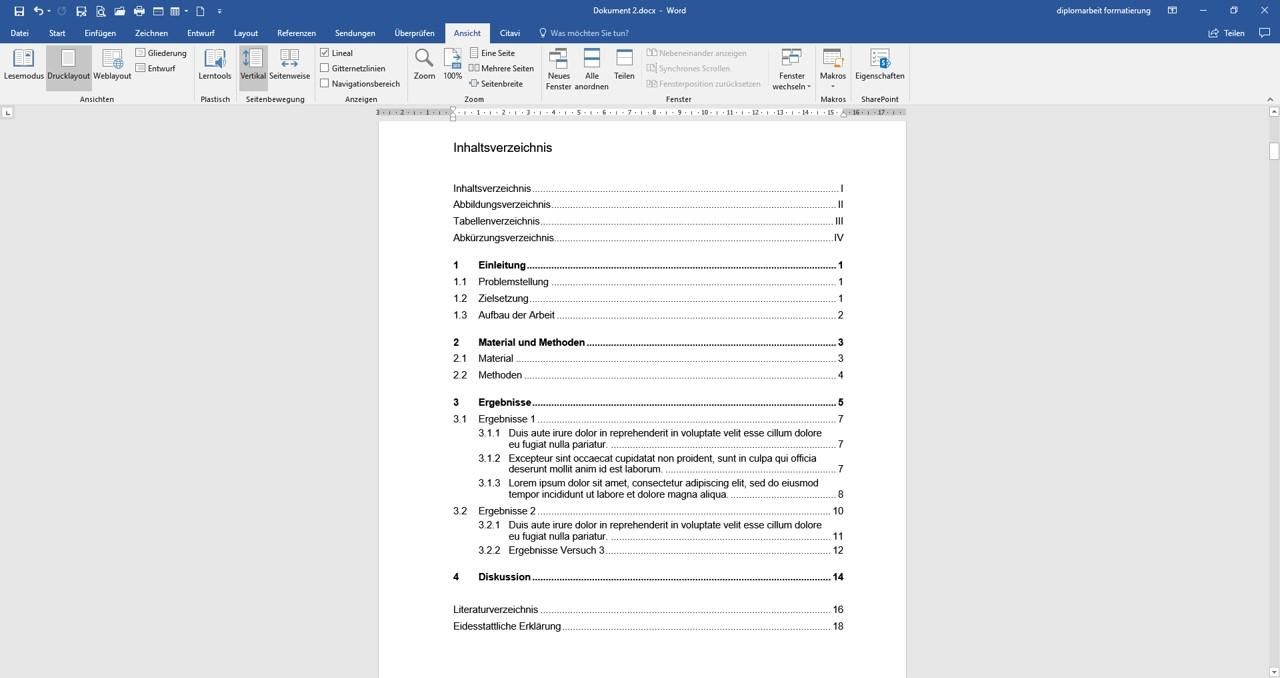
Formatiertes Inhaltsverzeichnis
Dieses Inhaltsverzeichnis ist sauber strukturiert und vollständig. Die Überschriftennummern stehen je nach Ebene linksbündig und gerade untereinander, der Überschriftentitel ist ebenfalls bündig abschließend, die Seitenzahlen strehen rechtsbündig.
Hier kann man die Hauptkapitel mit ihren Unterkapiteln sofort erkennen, ebenso die nicht zum Forschungsinhalt gehörigen Bestandteile der Arbeit. Alles macht einen sauberen, professionellen Eindruck.
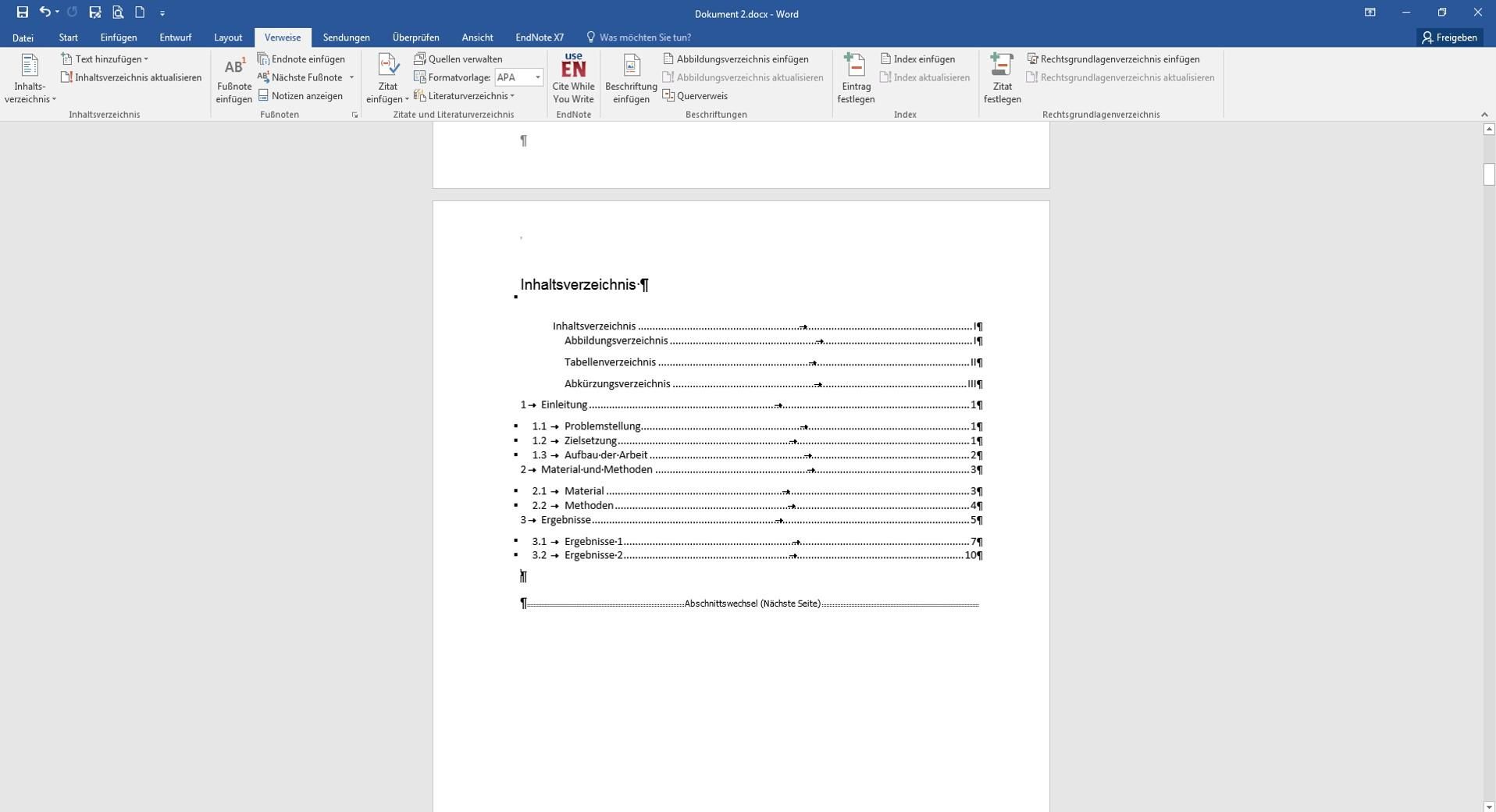
Unformatiertes Inhaltsverzeichnis
Dieses Inhaltsverzeichnis sieht unordentlich und chaotisch aus. Man kann die Kapitel nicht deutlich voneinander unterscheiden, die Überschriften sind nicht bündig und es ist unvollständig.
Häufige Fragen zum Inhaltsverzeichnis in Word
Für den Leser/ die Leserin (meist Ihre Gutachter):
Ein Inhaltsverzeichnis zeigt auf einen Blick die Struktur Ihrer Arbeit, den roten Faden. Es bietet einen ersten Überblick über die wichtigsten Themenbereiche, Unterthemen und Kerngedanken.
Ein Inhaltsverzeichnis erleichtert die Suche nach besonders interessanten Abschnitten. Gerade bei umfangreichen Arbeiten, wie Bachelorarbeiten, Masterarbeiten, Dissertationen und Büchern, ist ein Inhaltsverzeichnis deshalb nicht nur sehr nützlich, sondern sogar ein absolutes Muss.
Das Inhaltsverzeichnis Ihrer Forschungsarbeit ist direkt nach dem Deckblatt das Aushängeschild Ihrer Arbeit!
Für Sie selbst während des Schreibprozesses:
Ein Inhaltsverzeichnis bietet auch Ihnen während des Schreibprozesses den Überblick über die Struktur Ihrer Arbeit. Es beantwortet Ihnen in jeder Etappe folgende Fragen
- Welche Kapitel habe ich bereits angelegt?
- Entspricht meine Gliederung einem nachvollziehbaren Gedankenverlauf?
- Fehlen noch Kapitel? Sind Kapitel redundant?
- Wie viele Seiten habe ich zu einem Kapitel? Muss ich hier die Seitenzahl an meine Vorgaben anpassen - weiteren Text schreiben oder eher kürzen?
- Sind die Überschriften prägnant, aussagekräftig und kurz?
Diese andauernde Verlaufskontrolle während des Schreibprozesses hilft Ihnen dabei, sich nicht zu verrennen und selbst den roten Faden nicht aus den Augen zu verlieren. Ein gutes Inhaltsverzeichnis bietet dabei schnelle Orientierung für Sie selbst und Ihre Leser und erspart allen viel Zeit und Mühe.
Formatvorlagen sind eine der nützlichsten Funktionen in Microsoft Word, da sie eine einfache Möglichkeit sind, das Erscheinungsbild eines Dokuments schnell und effizient zu ändern. Formatvorlagen sind eine Gruppe von voreingestellten Formatierungsoptionen, die auf ausgewählte Textelemente angewendet werden können. Diese Formatierungen umfassen Schriftgröße, Schriftart, Absatzabstände, Einzüge, Textfarbe und viele andere Optionen.
Ein Inhaltsverzeichnis ist eine wichtige Funktion in vielen Dokumenten und es ist viel zu zeitaufwändig, es manuell zu erstellen. Mit Formatvorlagen kann ein Inhaltsverzeichnis automatisch erstellt werden. Hierzu werden Überschriften in verschiedenen Ebenen mit entsprechenden Formatvorlagen versehen. Die Überschriften können dann automatisch in ein Inhaltsverzeichnis aufgenommen werden. Durch die Verwendung von Formatvorlagen wird die Aktualisierung des Inhaltsverzeichnisses erleichtert, da alle Überschriften automatisch aktualisiert werden, wenn eine Überschrift geändert wird.
Grundsätzlich gilt: Alle Kapitel und Unterkapitel Ihrer inhaltlichen Arbeit, also des Haupttextes, werden sauber fortlaufend und kapitelweise nummeriert.
Nicht nummeriert werden nach gängiger wissenschaftlicher Praxis alle Überschriften drumherum.
Dazu gehören:
- Verzeichnisüberschriften: Inhaltsverzeichnis, Abbildungsverzeichnis, Tabellenverzeichnis, Abkürzungsverzeichnis, Formelverzeichnis, Literaturverzeichnis, Glossar/Stichwortverzeichnis)
- Zusatzinformationen: Zusammenfassung, Abstract, Danksagung, Sperrvermerk, Widmung, Anhang (sofern er nicht sehr groß ist, umfangreiche Anhänge sollten extra nummeriert und die Anhangsüberschriften ins Inhaltsverzeichnis übernommen werden, um die Orientierung zu erleichtern und Querverweise auf den Anhang einzufügen)
- Eidesstattliche Erklärung
All diese Betandteile bleiben ohne Nummmerierung, da sie nicht zu Ihrer eigentlichen Forschungsarbeit gehören.
ACHTUNG: Manche Unis verlangen auch für manche dieser Zusätze eine Nummerierung. Das finden wir zwar unsinnig und es entspricht auch nicht der gängigen Praxis. Aber hier bleibt Ihnen kaum etwas anderes übrig als den Richtlinien zu folgen, um sicherzugehen, dass Sie keinen Punktabzug bekommen. Schauen Sie hier also ganz genau in Ihre Vorgaben und halten Sie sich strikt daran.
Es steht immer vorn, mit dem Inhaltsverzeichnis beginnt der eigentliche Arbeitsteil. Das ist allgemeiner Konsens, da sucht man zuerst. Für Bachelorarbeiten, Masterarbeiten, Dissertationen und auch Bücher wird das meist auch so vorgegeben. Halten Sie sich hier immer an die Vorgaben Ihrer Hochschule bzw. Ihres Verlages.
Setzen Sie dafür den Cursor an den Anfang des Dokuments. Da, wo der Cursor steht, wird das Inhaltsverzeichnis eingefügt.
Natürlich können Sie Überschriften und Seitenzahlen mühsam von Hand eintippen und Ihr Inhaltsverzeichnis manuell erstellen. Das kostet aber viel Zeit und Mühe, die Sie besser auf den Inhalt Ihrer Arbeit (oder mehr Freizeit) verwenden können.
Und warum sollten Sie das auch tun, wenn Word die Erstellung automatischer Verzeichnisse bietet? Ein solches Inhaltsverzeichnis hat einige entscheidende Vorteile, die Sie sehr schätzen werden:
- Zeitersparnis: Während des Schreibprozesses ändern sich nicht nur die Seitenzahlen andauernd, sondern auch die Nummerierungen der meisten Überschriften, da Sie Kapitel einfügen, löschen, etwas dazuschreiben, ändern, umschreiben. Es kostet viel Zeit, wenn Sie das immer und immer wieder manuell einpflegen müssen. Mit einem atuomatischen Inhaltsverzeichnis ist das in Sekunden erledigt und Sie haben sofort den Überblick über Ihre aktuelle Gliederung.
- Korrektheit: Wir Menschen sind nicht so akkurat wie ein Computer. Daher sind manuelle im Vergleich zu automatischen Inhaltsverzeichnissen immer sehr fehleranfällig. Mit einem Inhaltsverzeichnis, das automatisch erstellt wurde, sind Sie auf der sicheren Seite.
- sauberes Erscheinungsbild: Ein gut formatiertes Inhaltsverzeichnis macht einen sehr guten Eindruck. Wenn Sie alles händisch eintippen und formatieren, kann es sein, dass z.B. die Seitenzahlen nicht ganz exakt untereinander stehen oder die Abstände zwischen den Kapiteln nicht immer ganz gleich sind. Wir Menschen sind in der Lage, selbst minimale Unterschiede sofort zu erkennen und empfinden das als störend. Vor allem für wissenschaftliche Abschlussarbeiten ist auch dieser Gedanke wichtig: Ihre Prüfer haben einen geschulten Blick dafür, denn sie haben meist schon Hunderte von Bachelorarbeiten, Masterarbeiten und Dissertationen gesehen und begutachtet. Ihnen fällt das auf jeden Fall auf!
- Springen zum Kapitel: Mit einem Inhaltsverzeichnis können Sie aus dem Verzeichnis heraus direkt zu jedem Kapitel springen. Das ist ein sehr hilfreiches Tool, denn es erspart Ihnen immer wieder Scroll-Zeit!
Es lohnt sich also, ein automatisches Inhaltsverzeichnis zu erstellen.
Gehen Sie zum Reiter "REFERENZEN" (bzw. "VERWEISE" in früheren Word-Versionen). Ganz links finden Sie die Rubrik "Inhaltsverzerzeichnis". Im Drop-Down-Menü stellt Word standardmäßig vorformatierte Verzeichnisse zur Verfügung. Sie können aber auch Ihr eigenes, benutzerdefiniertes Verzeichnis erstellen und nach Ihren Vorstellungen gestalten. Wie das genau geht und was Sie dabei beachten müssen, finden Sie in unseren Schritt-für-Schritt-Anleitungen "Inhaltsverzeichnis erstellen" und "Inhaltsverzeichnis formatieren".
Alle Überschriften werden nun zusammen mit ihren Nummern und entsprechenden Seitenzahlen angezeigt. Es fehlen Überschriften? Kontrollieren Sie, ob diese Überschriften mit den richtigen Formatvorlagen formatiert sind. Falls nicht, verknüpfen Sie diese und aktualisieren Sie das Verzeichnis wie in "Inhaltsverzeichnis aktualisieren" beschrieben. Wenn alles korrekt ist, werden nun auch die fehlenden Überschriften im Verzeichnis angezeigt.
Selbstverständlich können Sie auch Überschriften ändern: löschen, hinzufügen, umformulieren, ganze Kapitel oder Abschnitte umgruppieren - mit der Aktualisierungsfunktion wird das neu sortiert im Inhaltsverzeichnis erscheinen. Sie können außerdem viele Ebenen anlegen, achten Sie aber hier auf Verhältnismäßigkeit. Die Ebenentiefe sollte der Datei angemessen sein.
Hier gibte es 2 Möglichkeiten, warum das passiert:
1. Überschrift ohne korrekt zugewiesene Formatvorlage
Voraussetzung für die Erstellung eines automatischen Inhaltsverzeichnisses in Word ist, dass Sie alle Überschriften in Ihrer Datei mit den richtigen Formatvorlagen verknüpft haben. Dazu markieren Sie die Überschrift, die Sie mit einer Formatvorlage "Überschrift 1", "Überschrift 2", "Überschrift 3" usw. verbinden wollen, und klicken dann auf die entsprechende Vorlage in der Formatvorlagenliste von Word in der Schaltfläche "START". Ganz detailliert erklären wir dieses Vorgehen in unserem Tutorial "Überschriften einer Formatvorlage zuweisen".
Diese Zuweisungen müssen Sie konsequent und exakt in Ihrem gesamten Dokument vornehmen, denn nur so kann Word die Kapitel und Unterkapitel erkennen und später im Inhaltsverzeichnis korrekt und vollständig anzeigen. Überschriften, die als normaler Fließtext eingegeben werden und dann manuell fett und größer gemacht wurden, erkennt Word nicht als Überschrift und führt sie NICHT im Inhaltsverzeichnis auf!
Vielleicht kommt das noch, wenn KI in Word integriert wird. Pläne dazu gibt es schon, aber noch ist es nicht soweit.
2. Die Überschriftenebene wurde nicht für das Inhaltsverzeichnis definiert
Wenn alle Überschriften korrekt mit ihrer Formatvorlage verbunden sind, prüfen Sie, ob die Formatvorlage als Verzeichnisebene definiert wurde. Markieren Sie dazu das gesamte Inhaltsverzeichnis, klicken Sie mit der rechten Maustaste in die Markierung und dann auf "Feld bearbeiten". Im neuen Fenster klicken Sie auf den Button "Inhaltsverzeichnis". Es öffnet sich wieder ein neues Fenster, dort klicken Sie auf "Optionen". Hier können Sie prüfen, ob die fehlende Überschriftenebene als Verzeichnisebene eingetragen ist. Im Tutorial "Inhaltsverzeichnis erstellen" haben wir das für Sie detailliert beschrieben.
Im Inhaltsverzeichnis werden alle Verzeichnisse, die Kapitel und Unterkapitel der Arbeit, Literaturverzeichnis und Anhänge aufgeführt.
Es gibt jedoch Ausnahmen von dieser Regel nach wissenschaftlicher Praxis:
- Das Deckblatt wird niemals aufgenommen.
- Alle Bestandteile vor dem Inhaltsverzeichnis gehören ebenfalls nicht ins Inhaltsverzeichnis, das sind häufig z.B. die Zusammenfassung, der Abstract, Danksagungen, Sperrvermerke, Widmungen, sofern sich diese Teile vor dem Inhaltsverzeichnis befinden. Sie werden meist auch nicht mit Seitenzahlen versehen. Befinden sie sich jedoch hinten im Dokument, erhalten sie Seitenzahlen und werden im Inhaltsverzeichnis aufgeführt. Hier kommt es also auf die Sortierung an und die steht in Ihren Richtlinien.
- Ob das Inhaltsverzeichnis selbst integriert wird, hängt von den Gepflogenheiten Ihrer Uni / Hochschule bzw. Fakultät oder Ihrer/Ihrem Prof. ab. Hier gibt es keine allgemeingültige Regel. Falls das Ihnen selbst obliegt, wäre unser Rat, das Inhaltsverzeichnis selbst nicht aufzuführen, da dies keinen Mehrwert bietet.
- Die Eidesstattliche Erklärung soll manchmal ohne Seitenzahl im Inhaltsverzeichnis erscheinen oder gar nicht aufgenommen werden. Auch das ist abhängig von den Richtlinien Ihrer Hiochschule.
Das Format des Inhaltsverzeichnisses beeinflusst maßgeblich den ersten Eindruck Ihrer Arbeit. Sie vermittelt bereits vor dem eigentlichen Inhalt einen Eindruck von Ihrer Arbeitsweise und wird von Prüfenden sofort wahrgenommen. Daher achten Sie unbedingt darauf, dass die Formatierung einheitlich, ansprechend und übersichtlich gestaltet ist.
Dazu gehören zuerst einmal Schriftart, Schriftgröße, Schriftfarbe, Abstände und Einzüge. Die Hauptkapitel werden häufig fett dargestellt und haben einen größeren Abstand zum vorherigen Eintrag, um sie optisch gut abzugrenzen. Die Unterkapitel werden dagegen nicht fett dargestellt und ihre Abstände sind kleiner. So ist jedes Kapitel mit seinen Unterkapiteln ein Block für sich. Das sorgt für eine klare Struktur.
Ein weiterer wichtiger Aspekt der Formatierung ist das einheitliche Erscheinungsbild der Überschriften auf derselben Ebene. Diese sollten linksbündig und auf gleicher Höhe platziert werden. Ebenfalls ist es wichtig, dass längerer Text nicht unter den Überschriftennummern erscheint.
Die Seitenzahlen stehen rechtsbündig und werden nicht durch den Überschriftentext gestört.
Um die Lesbarkeit zu erleichtern, ist es empfehlenswert, zwischen Überschriften und deren Seitenzahlen Füllzeichen zu verwenden.
Zudem kann eine gute Formatierung ermöglichen, dass man aus dem Inhaltsverzeichnis heraus direkt zur entsprechenden Überschrift im Text springen kann.
Word bietet auch hier Lösungen an. In unserem Tutorial "Inhaltsverzeichnis formatieren" führen wir Sie Schritt für Schritt durch diesen Prozess ud erklären Ihnen genau, wie Sie welche Einstellungen vornehmen können, um das gewünschte Ergebnis zu erreichen.
- mit der rechten Maustaste in Ihr Verzeichnis klicken
- "Felder aktualisieren" auswählen
- Auswählen, ob nur die Seitenzahlen oder das gesamte Verzeichnis erneuert werden sollen und mit OK bestätigen.
Fertig!
Schritte zum Profi-Inhaltsverzeichnis
- Überschriften konsistent mit einer Formatvorlage verbinden
- Inhaltsverzeichnis erstellen
- Inhaltsverzeichnis formatieren
- Inhaltsverzeichnis aktualisieren (kann beliebig oft gemacht werden)